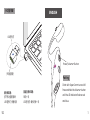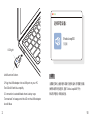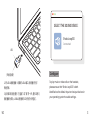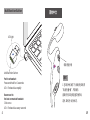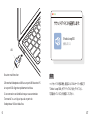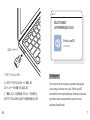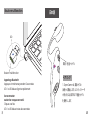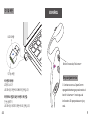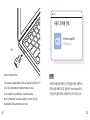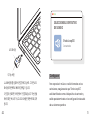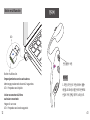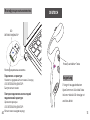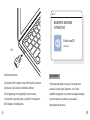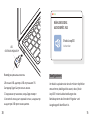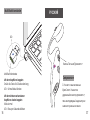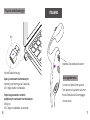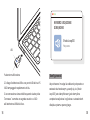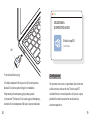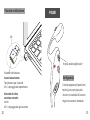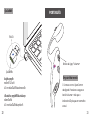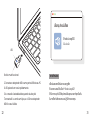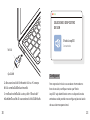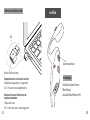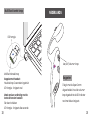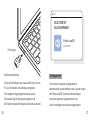Poniżej znajdziesz krótkie informacje dla Adapter Bluetooth CL101A. Ten adapter USB-A Bluetooth umożliwia bezprzewodowe połączenie słuchawek OpenComm i OpenComm UC z komputerem. Adapter paruje się ze słuchawkami, zapewniając stabilne połączenie. Po podłączeniu do komputera urządzenie zostanie automatycznie skonfigurowane. Dioda LED wskazuje stan połączenia. Aby korzystać bezprzewodowo ze słuchawek przy odtwarzaniu muzyki lub podczas rozmów telefonicznych należy ustawić 'Shokz Loop100' jako domyślne urządzenie audio w systemie operacyjnym.
Poniżej znajdziesz krótkie informacje dla Adapter Bluetooth CL101A. Ten adapter USB-A Bluetooth umożliwia bezprzewodowe połączenie słuchawek OpenComm i OpenComm UC z komputerem. Adapter paruje się ze słuchawkami, zapewniając stabilne połączenie. Po podłączeniu do komputera urządzenie zostanie automatycznie skonfigurowane. Dioda LED wskazuje stan połączenia. Aby korzystać bezprzewodowo ze słuchawek przy odtwarzaniu muzyki lub podczas rozmów telefonicznych należy ustawić 'Shokz Loop100' jako domyślne urządzenie audio w systemie operacyjnym.




















-
 1
1
-
 2
2
-
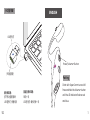 3
3
-
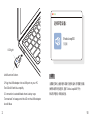 4
4
-
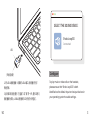 5
5
-
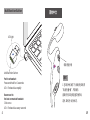 6
6
-
 7
7
-
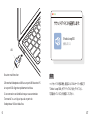 8
8
-
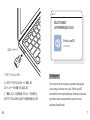 9
9
-
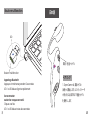 10
10
-
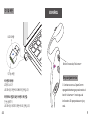 11
11
-
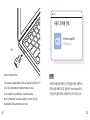 12
12
-
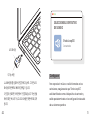 13
13
-
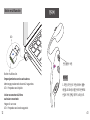 14
14
-
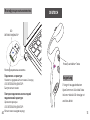 15
15
-
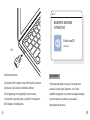 16
16
-
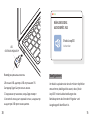 17
17
-
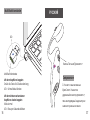 18
18
-
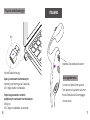 19
19
-
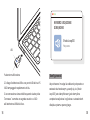 20
20
-
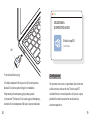 21
21
-
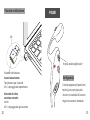 22
22
-
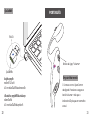 23
23
-
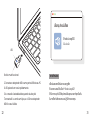 24
24
-
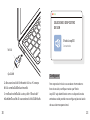 25
25
-
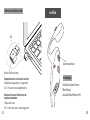 26
26
-
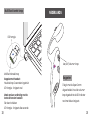 27
27
-
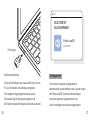 28
28
Poniżej znajdziesz krótkie informacje dla Adapter Bluetooth CL101A. Ten adapter USB-A Bluetooth umożliwia bezprzewodowe połączenie słuchawek OpenComm i OpenComm UC z komputerem. Adapter paruje się ze słuchawkami, zapewniając stabilne połączenie. Po podłączeniu do komputera urządzenie zostanie automatycznie skonfigurowane. Dioda LED wskazuje stan połączenia. Aby korzystać bezprzewodowo ze słuchawek przy odtwarzaniu muzyki lub podczas rozmów telefonicznych należy ustawić 'Shokz Loop100' jako domyślne urządzenie audio w systemie operacyjnym.
w innych językach
- italiano: SHOKZ CL101A Guida utente
- português: SHOKZ CL101A Guia de usuario
- français: SHOKZ CL101A Mode d'emploi
- 日本語: SHOKZ CL101A ユーザーガイド
Powiązane artykuły
Inne dokumenty
-
Aftershokz OpenMove Wireless Open-Ear Headphone Instrukcja obsługi
-
Aftershokz Openmove AS660SG Instrukcja obsługi
-
Aftershokz Xtrainerz Bleu Instrukcja obsługi
-
Aftershokz Aeropex Instrukcja obsługi
-
Aftershokz Aeropex Noir Instrukcja obsługi
-
Jabra Evolve 75e MS Skrócona instrukcja obsługi
-
Creative WP-350 Instrukcja obsługi
-
Creative AURVANA Gold Skrócona instrukcja obsługi
-
Creative WP-250 Skrócona instrukcja obsługi
-
Creative Aurvana Platinum Instrukcja obsługi